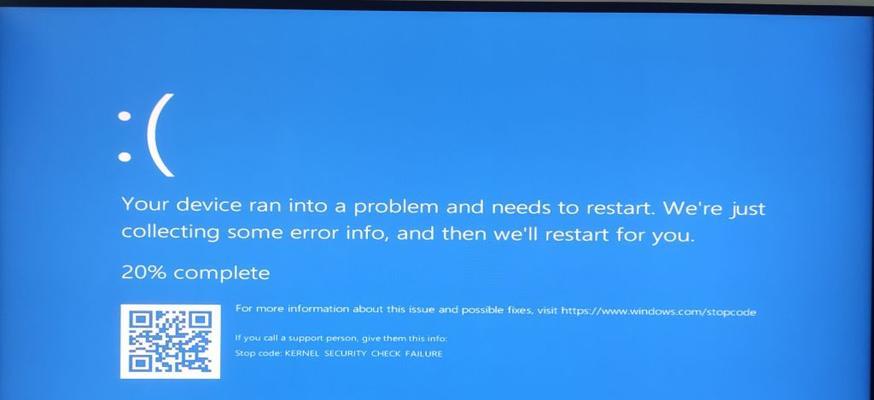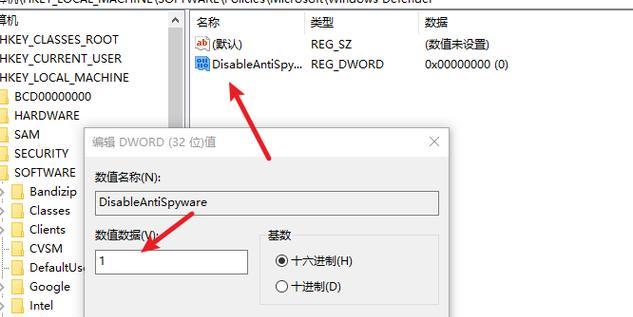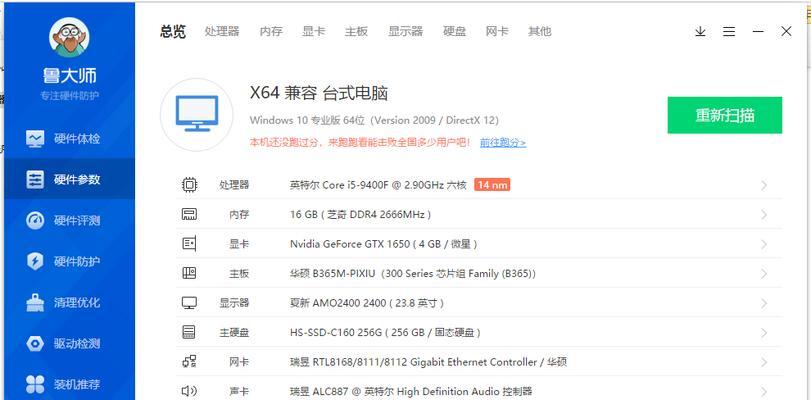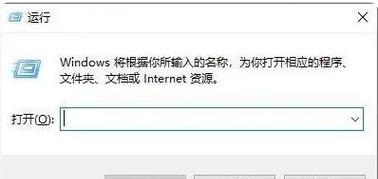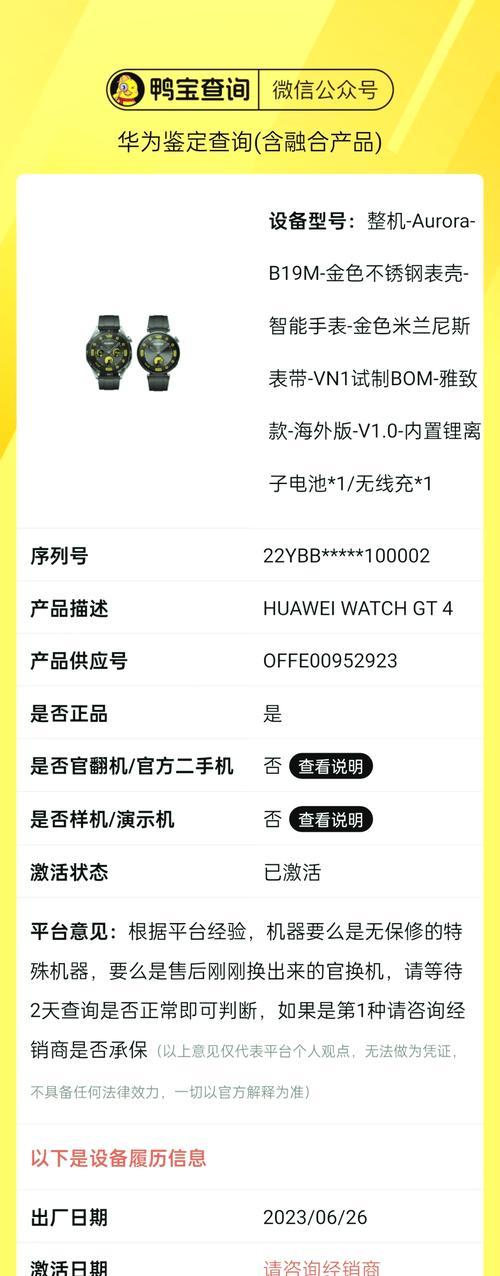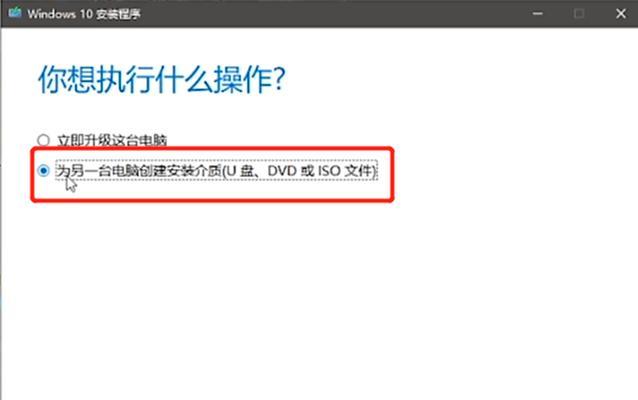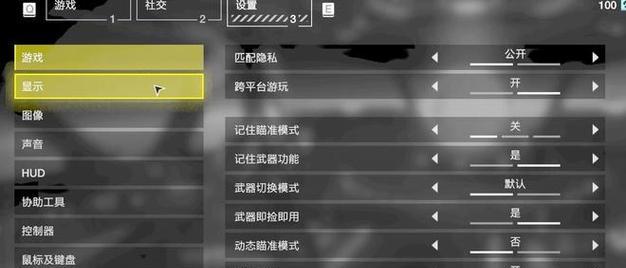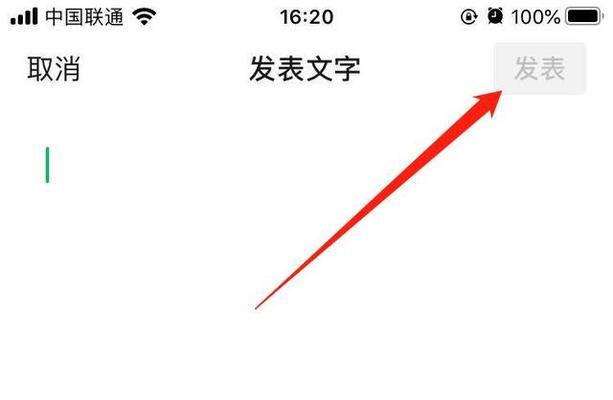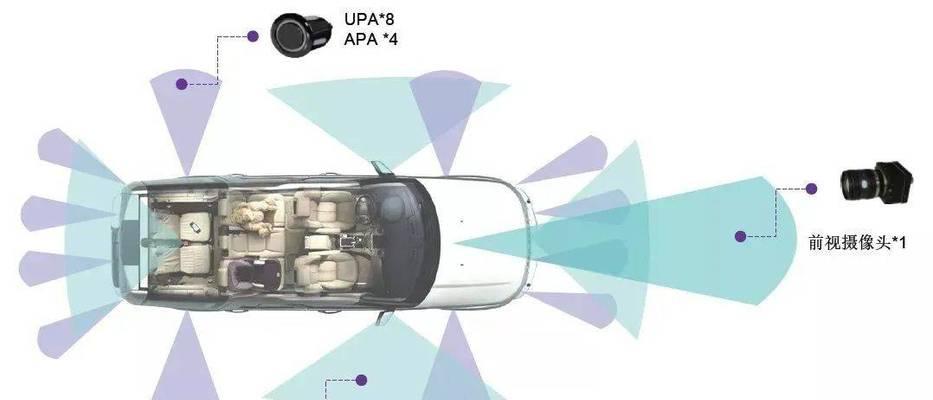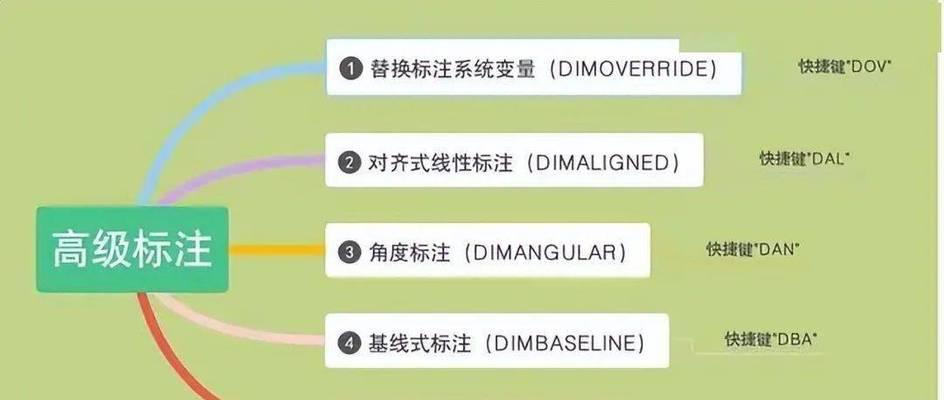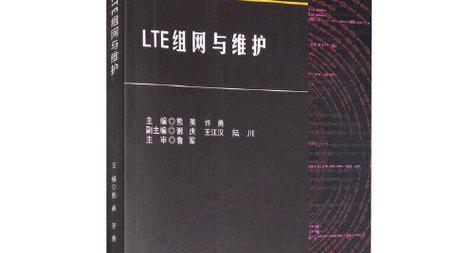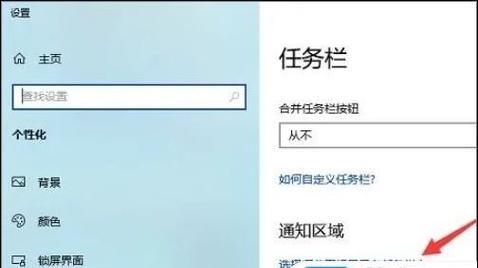Win10激活详解有哪些步骤?如何一步步搞定激活问题?
Win10系统自发布以来,就以其易用性和兼容性赢得了广大用户的青睐。然而,对于一些用户来说,操作系统激活问题却成了他们获取完整系统体验的最大障碍。本文将为读者带来一个全面的Win10激活详解,一步步指导您轻松搞定激活问题。
开篇核心突出
在开始深入解析Win10激活步骤之前,我们需要理解激活的重要性。Windows10激活是指将您的操作系统与微软的数据库进行配对,验证您的软件许可证,从而解锁系统的所有功能。一旦激活,您就可以无限制地使用Windows10,并获得微软提供的所有更新和支持。接下来,让我们详细探讨Win10激活的每一个细节步骤。

激活前的准备
在开始激活之前,请确保您的设备满足以下条件:
拥有一个有效的Windows10产品密钥。
操作系统版本为Windows10家庭版或专业版。
设备联网状态良好,以便验证产品密钥。
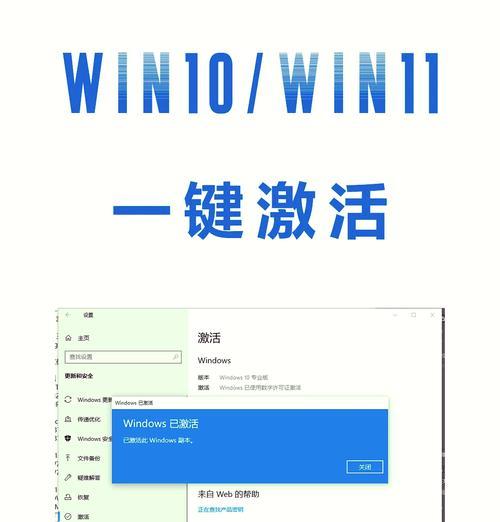
步骤一:检查现有激活状态
在进行任何操作之前,首步是确认您当前系统是否已经被激活。通过以下路径操作:
1.点击“开始”按钮。
2.选择“设置”(齿轮图标)。
3.点击“更新和安全”。
4.在左侧菜单中选择“激活”。
5.在此页面上,您可以查看“Windows已激活”状态。如果显示未激活,请按照以下步骤进行。

步骤二:输入产品密钥激活
如果您已经有了有效的Windows10产品密钥,按照以下步骤激活您的系统:
1.打开“设置”应用。
2.点击“更新和安全”。
3.点击左侧菜单中的“激活”。
4.在右侧面板中,点击“更改产品密钥”。
5.输入您的Windows10产品密钥,并按照提示完成激活过程。
步骤三:数字许可激活(若适用)
有些情况下,您的设备可能已经包含了数字许可证,这样您就可以使用它来激活Windows10。请按照以下步骤:
1.确保您的设备在安装Windows10时已经联网。
2.在Windows10安装并首次启动时,选择自动激活。
3.系统会尝试自动使用数字许可证进行激活。
步骤四:电话激活
在有些特殊情况下,您可能需要通过电话进行激活。以下是电话激活步骤:
1.打开“设置”应用。
2.点击“更新和安全”。
3.点击“激活”。
4.如果系统提示您通过电话激活,点击“立即电话激活”。
5.选择您的国家或地区,然后点击“下一步”。
6.根据屏幕上的指令拨打电话。
7.按照电话中自动系统提供的信息进行激活。
步骤五:常见问题解决
激活过程中可能会遇到一些问题,这里给出常见问题的解决方案:
激活错误代码:访问微软官方网站以获取错误代码的具体解决方法。
产品密钥无法使用:确保您输入的产品密钥没有误输入,并且没有被使用过。
联网问题:确保您的设备可以正常联网,必要时尝试重启路由器。
步骤六:激活后注意事项
成功激活Win10之后,还需要注意以下几点:
备份产品密钥:将产品密钥保存在安全的地方,以防未来需要。
定期检查更新:通过激活,您可以接收系统更新和安全补丁。
保持正版:尊重知识产权,使用正版软件。
综合以上
以上就是Win10激活的详细步骤。从准备工作到实际操作,再到问题解决,我们希望这些信息能够帮助您顺利激活您的Windows10设备。如果您在激活过程中遇到任何问题,不要犹豫,及时联系微软官方支持,他们将为您提供必要的帮助。希望每一位用户都能够享受到正版Windows10带来的高效体验。
版权声明:本文内容由互联网用户自发贡献,该文观点仅代表作者本人。本站仅提供信息存储空间服务,不拥有所有权,不承担相关法律责任。如发现本站有涉嫌抄袭侵权/违法违规的内容, 请发送邮件至 3561739510@qq.com 举报,一经查实,本站将立刻删除。
- 上一篇: 华为3.84TBSATASSD性能如何?存储新选择的优势是什么?
- 下一篇: 路由器wan口设置怎么填
- 站长推荐
- 热门tag
- 标签列表
- 友情链接